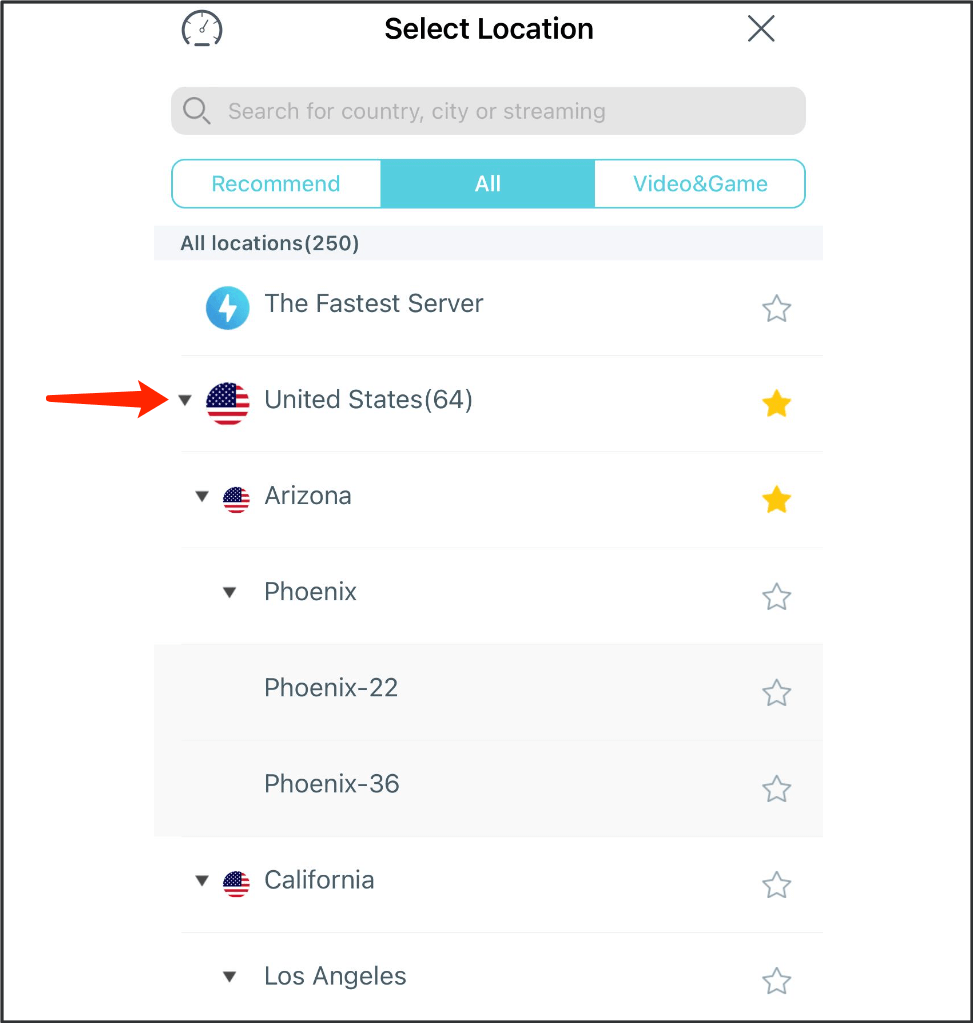¿Cómo configurar X-VPN en dispositivos iOS - iPhone y iPad?
Última edición el 2024-07-12
Mira el video para aprender cómo configurar una VPN en dispositivos iOS - iPhone y iPad.
Para un mejor uso, sigue el tutorial a continuación para configurar y utilizar X-VPN en tus dispositivos iOS - iPhone y iPad.
Descargar la aplicación X-VPN
1. Abre la App Store en tu iPhone y iPad, busca "X-VPN".
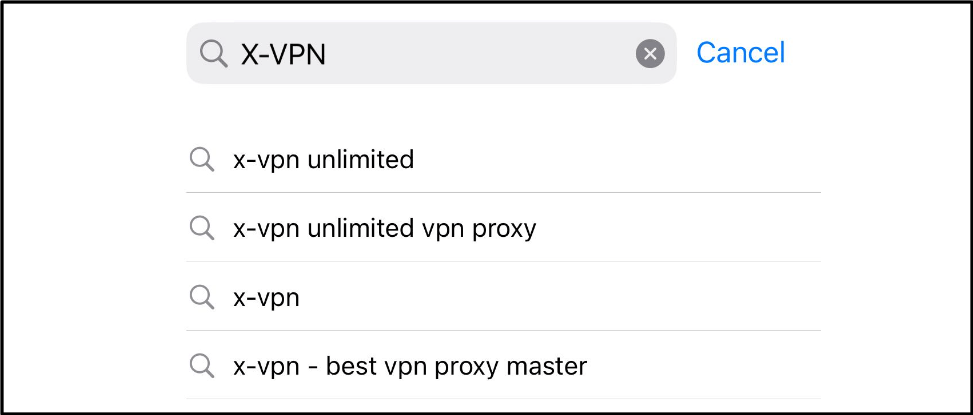
2. Toca en OBTENER para descargar la aplicación X-VPN.
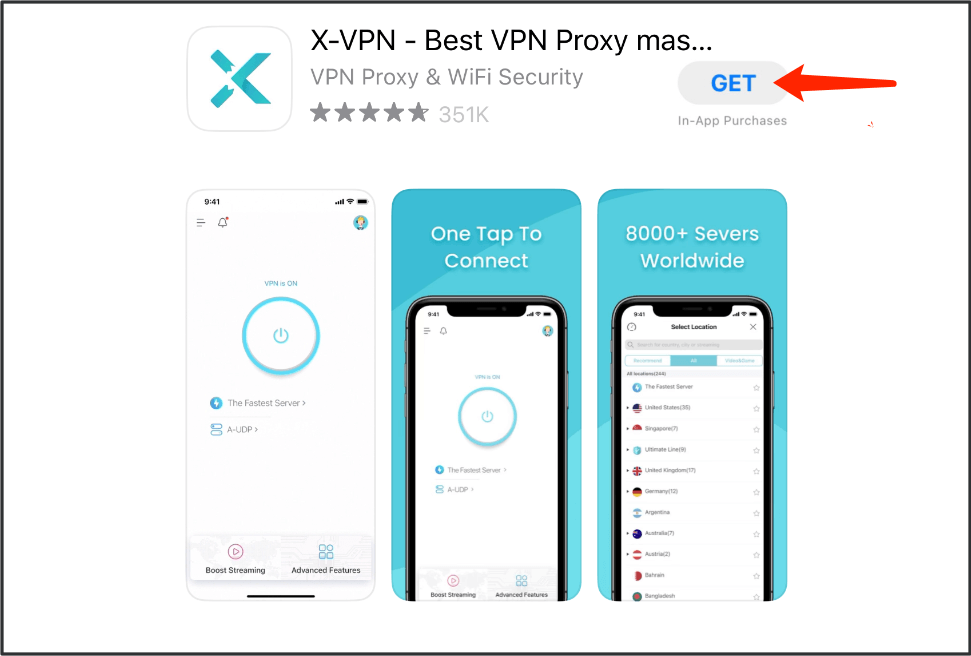
Introduzca la aplicación X-VPN
1. Una vez instalada la aplicación X-VPN, ábrela y verás nuestra política de privacidad.
Toca "Aceptar y continuar" si estás de acuerdo con la política de privacidad.
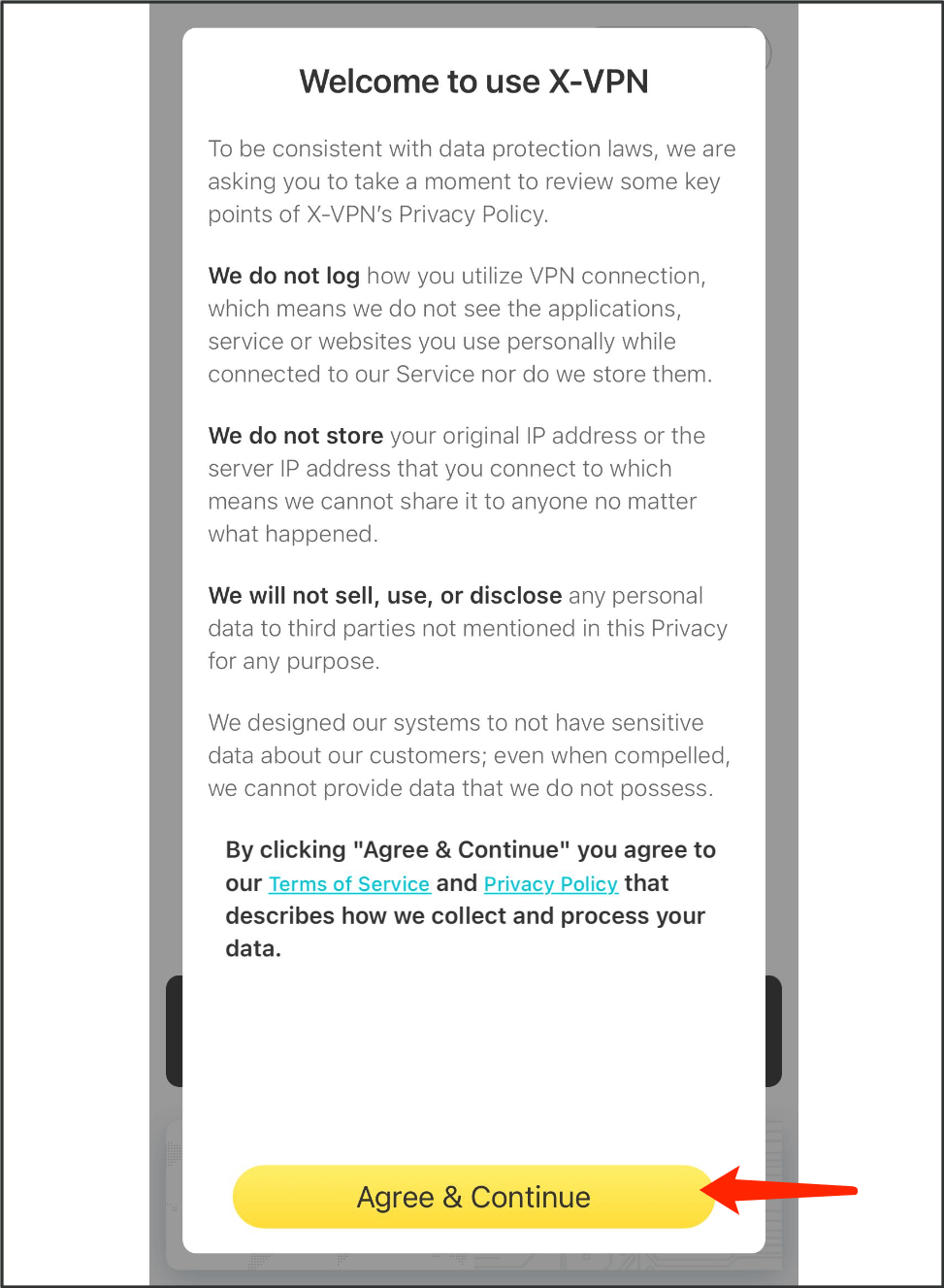
2. Luego puedes ingresar a la aplicación:
Si ya tienes una suscripción a X-VPN, inicia sesión con tu cuenta premium existente o restaura la compra en tus dispositivos.
Si no, puedes seleccionar un plan de suscripción que se adapte a ti para continuar con o sin una cuenta de X-VPN.
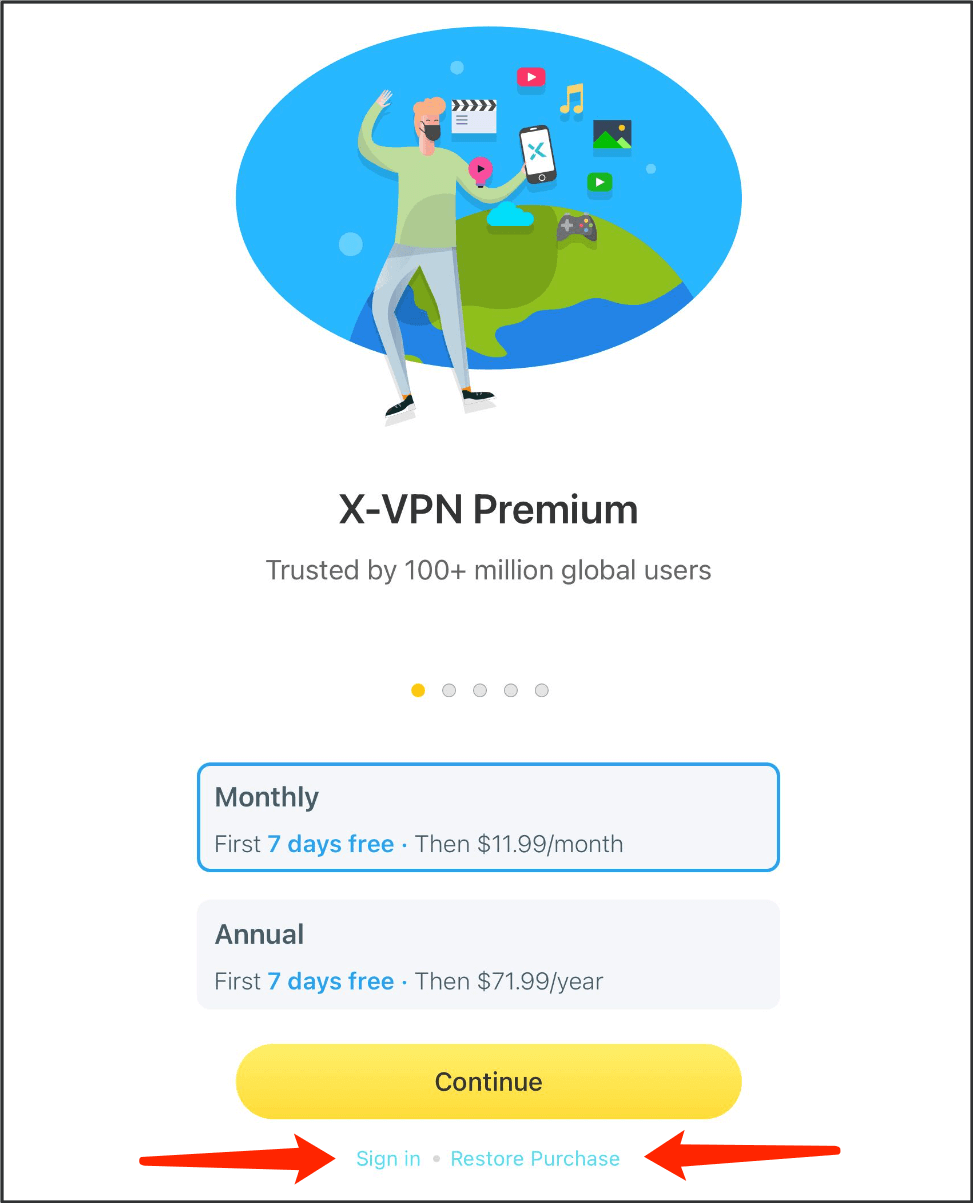
Si no quieres suscribirte a X-VPN, puedes seguir utilizando la aplicación de forma gratuita con anuncios.
Toca "USAR CON ANUNCIOS" cuando deslices hasta la última página para ingresar a la página de inicio de X-VPN.
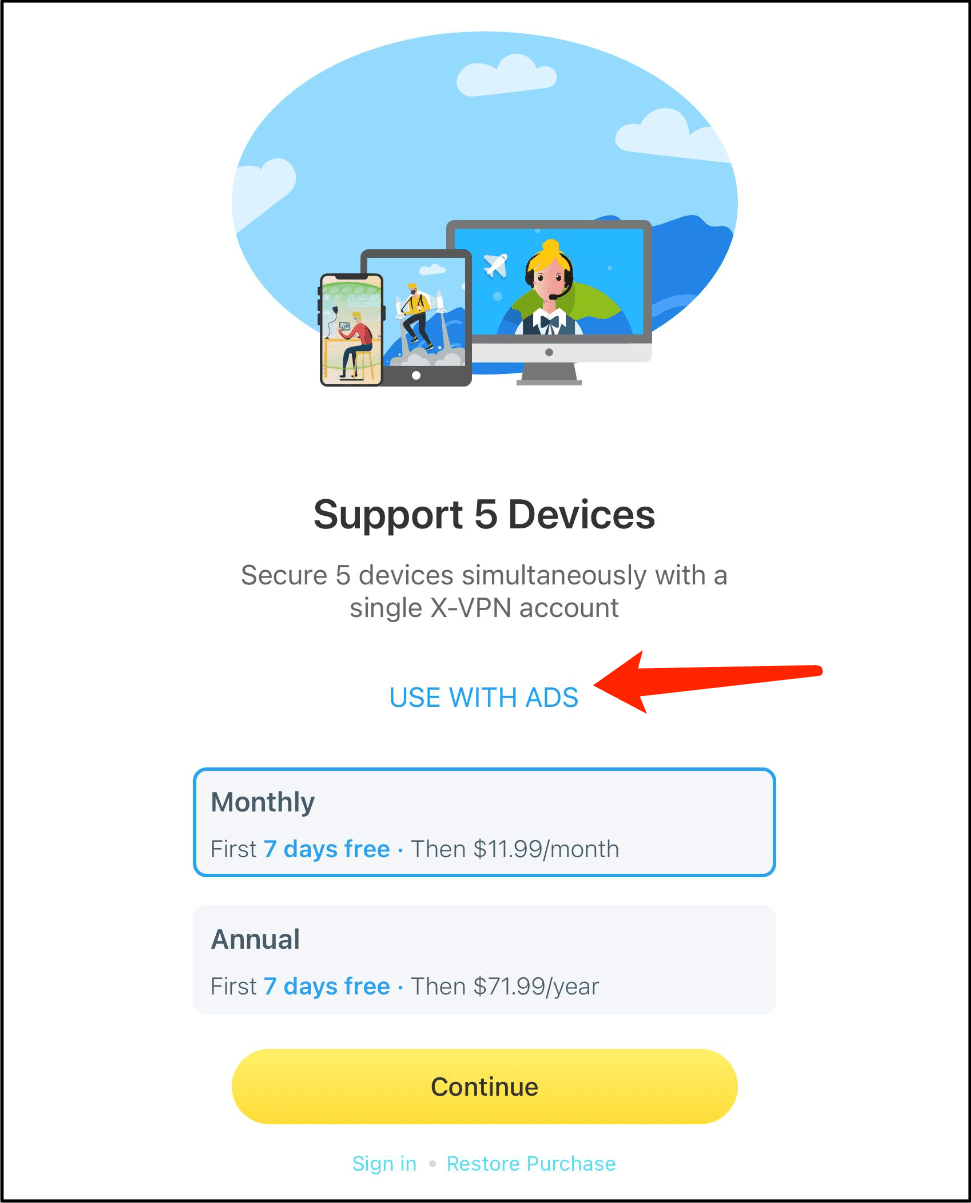
Agregar configuraciones de VPN
Cuando te conectas por primera vez a X-VPN, recibirás una solicitud preguntando si deseas agregar configuraciones de VPN a tu dispositivo.
Esta es una característica de seguridad, ya que las configuraciones de VPN son esenciales para conectarse de forma segura a los servidores de VPN.

Para continuar, toca "Permitir" y luego utiliza tu Touch ID o ingresa tu contraseña para agregar las configuraciones de VPN.
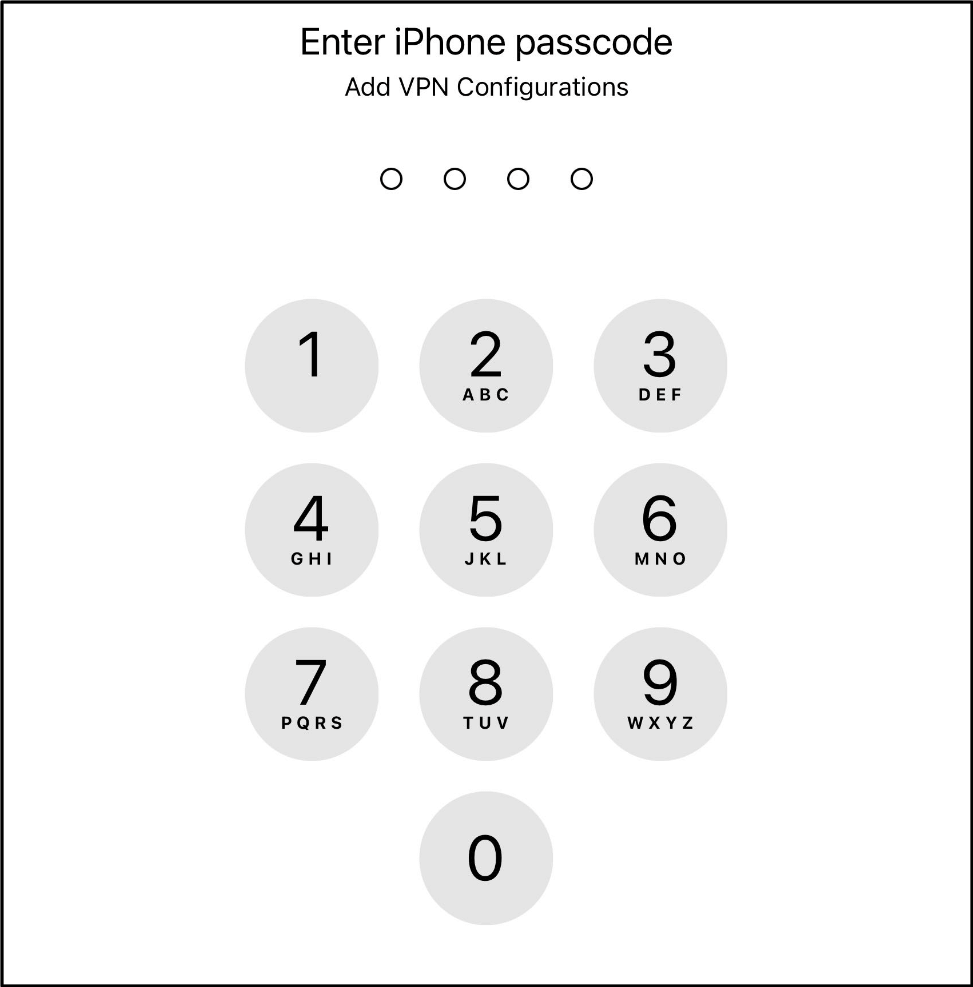
Conectar y desconectar VPN
Para conectarse o desconectarse rápidamente de la VPN, simplemente toque el botón ubicado en la página de inicio.
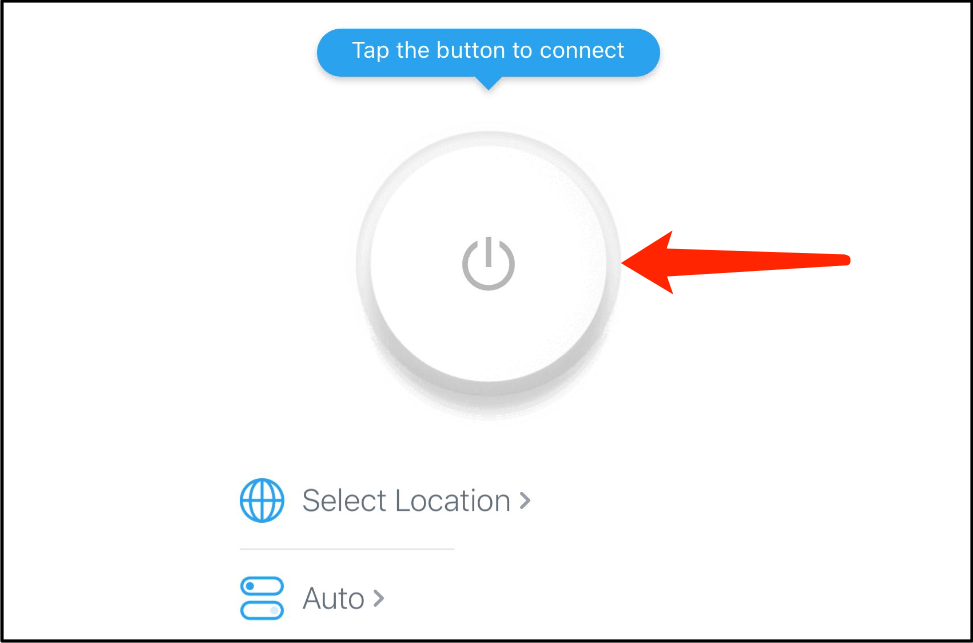
Fácilmente monitoree el estado de su conexión VPN verificando la pantalla de estado ubicada encima del botón de conexión.
Si no has seleccionado una ubicación de servidor o protocolo específico, X-VPN elegirá automáticamente la combinación más adecuada según tu entorno de red.
Cambiar ubicación de VPN
Toque en "Ubicación seleccionada" (o el nombre de la ubicación) en la página de inicio para ingresar a la página de lista de ubicaciones.
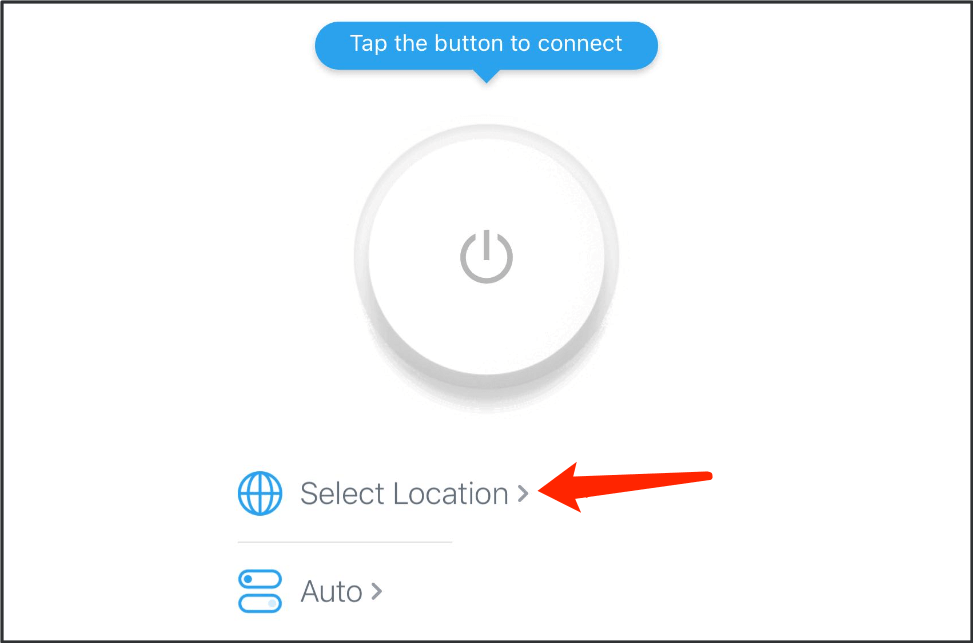
X-VPN proporciona tres páginas de ubicación para elegir:
- La página Recomendada muestra tu historial de ubicaciones, servidores favoritos y servidores recomendados para un acceso rápido.
- La página Todos muestra todas las ubicaciones de países disponibles.
- La página de Streaming/Juegos muestra servidores específicos optimizados para streaming y juegos.
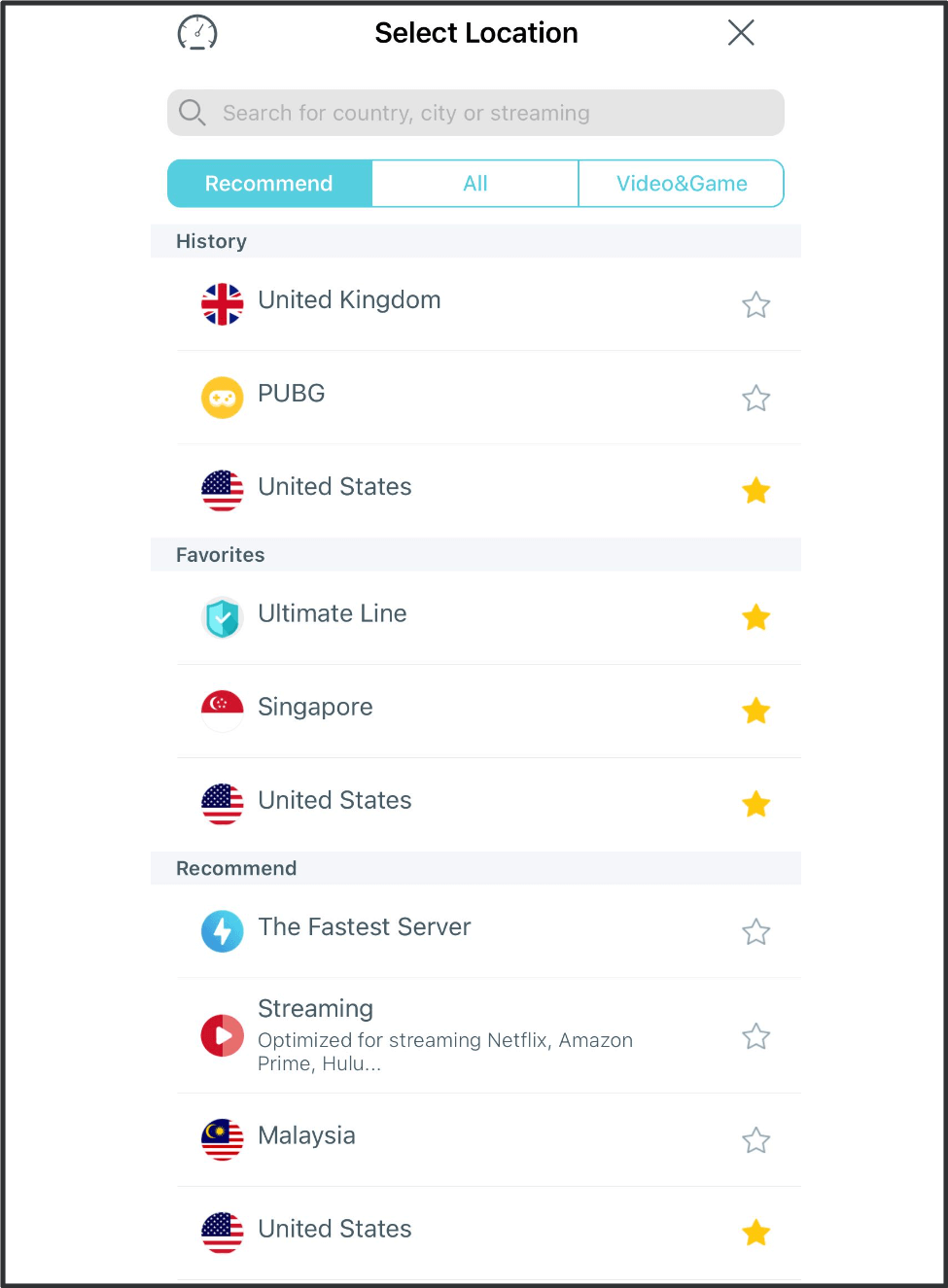
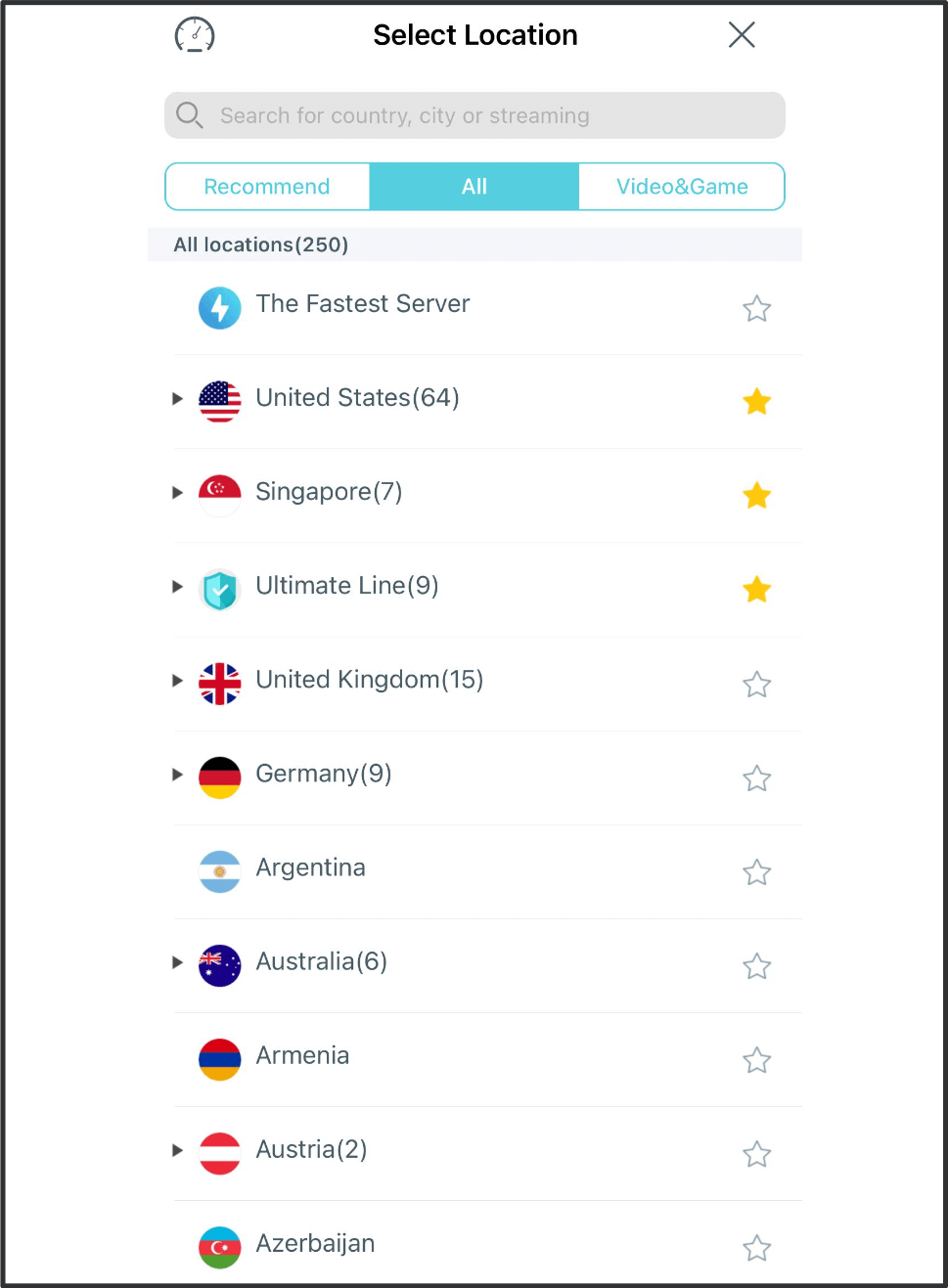
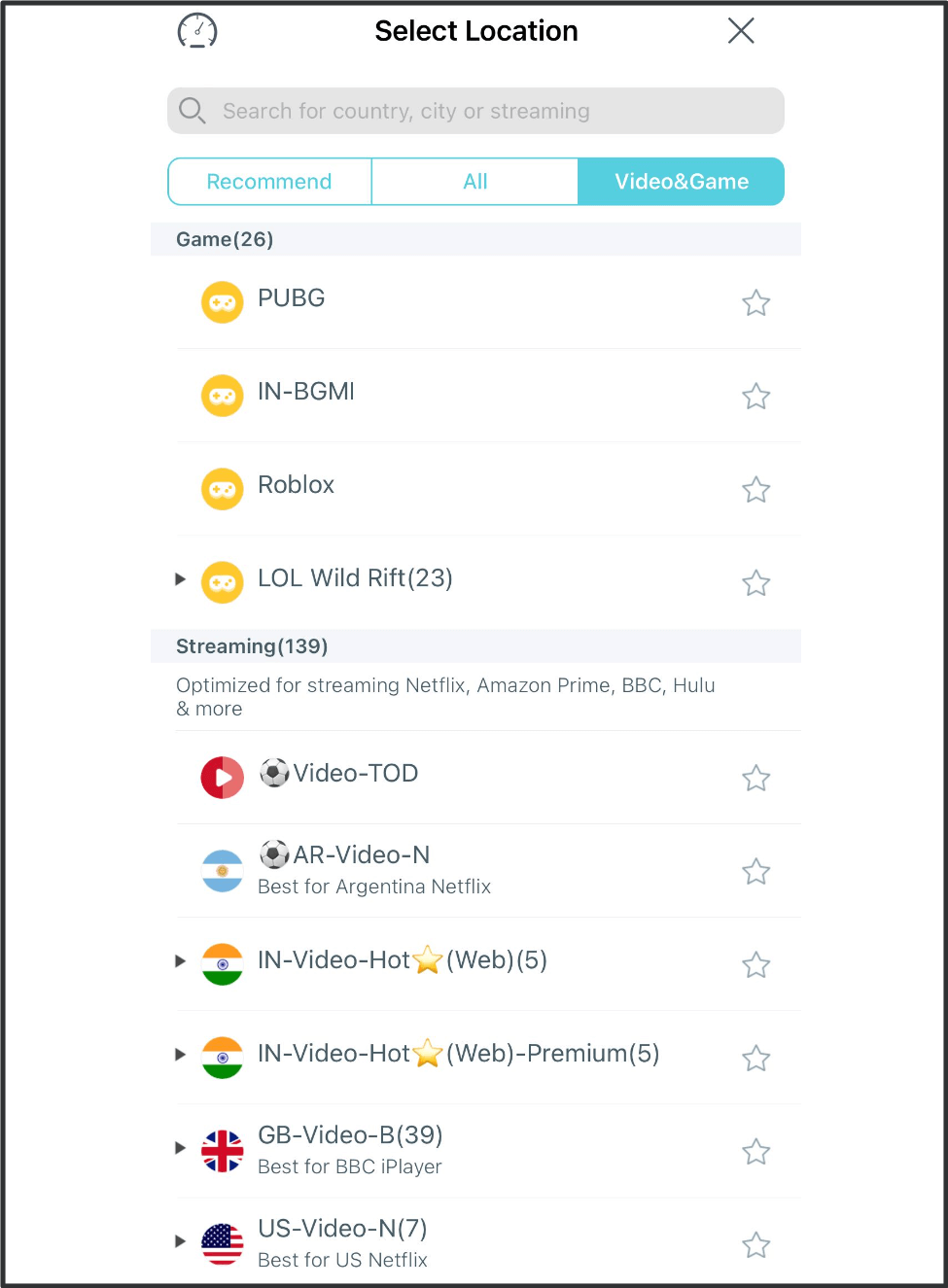
Para cambiar tu ubicación IP utilizando nuestro servicio, toca una vez en la ubicación deseada para conectarte y toca el icono de estrella para guardarlo como favorito.
Utilice el icono de triángulo negro para expandir la lista de servidores y seleccionar su país, ciudad, ubicación de transmisión o juego preferida.
Conoce más sobre Servidores aquí.
Cambiar protocolo de VPN
Toque en "Auto: (el nombre del protocolo)" en la página de inicio para ingresar a la página de lista de ubicaciones.
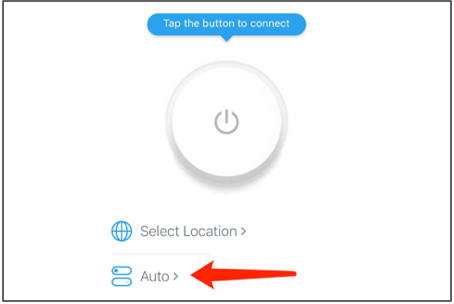
Puede elegir el que mejor se adapte a su demanda o simplemente elegir "Auto" para que X-VPN le recomiende el mejor.
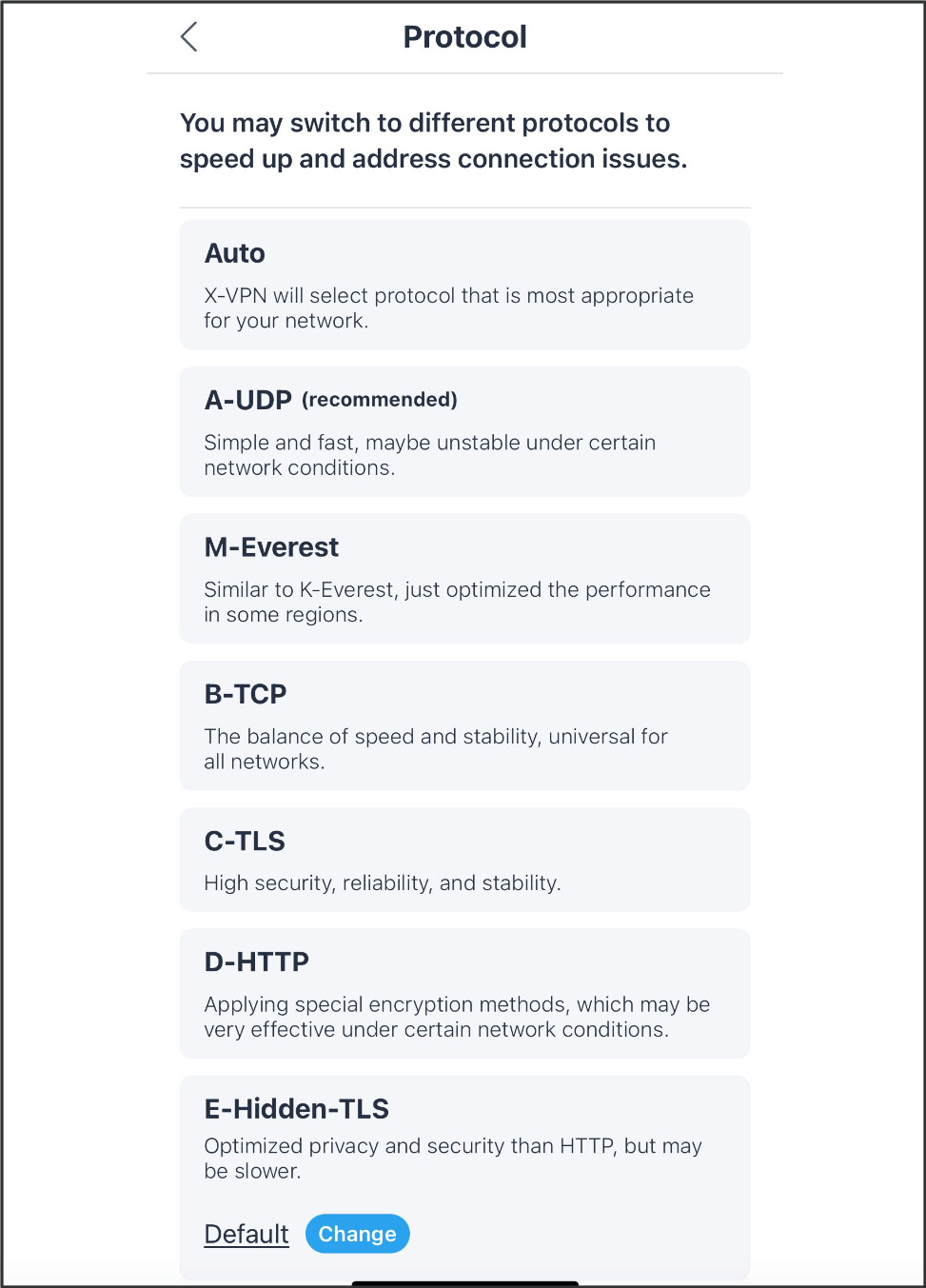
Funciones avanzadas
Toque en "Funciones Avanzadas" en la página de inicio para ingresar a la página de funciones avanzadas.
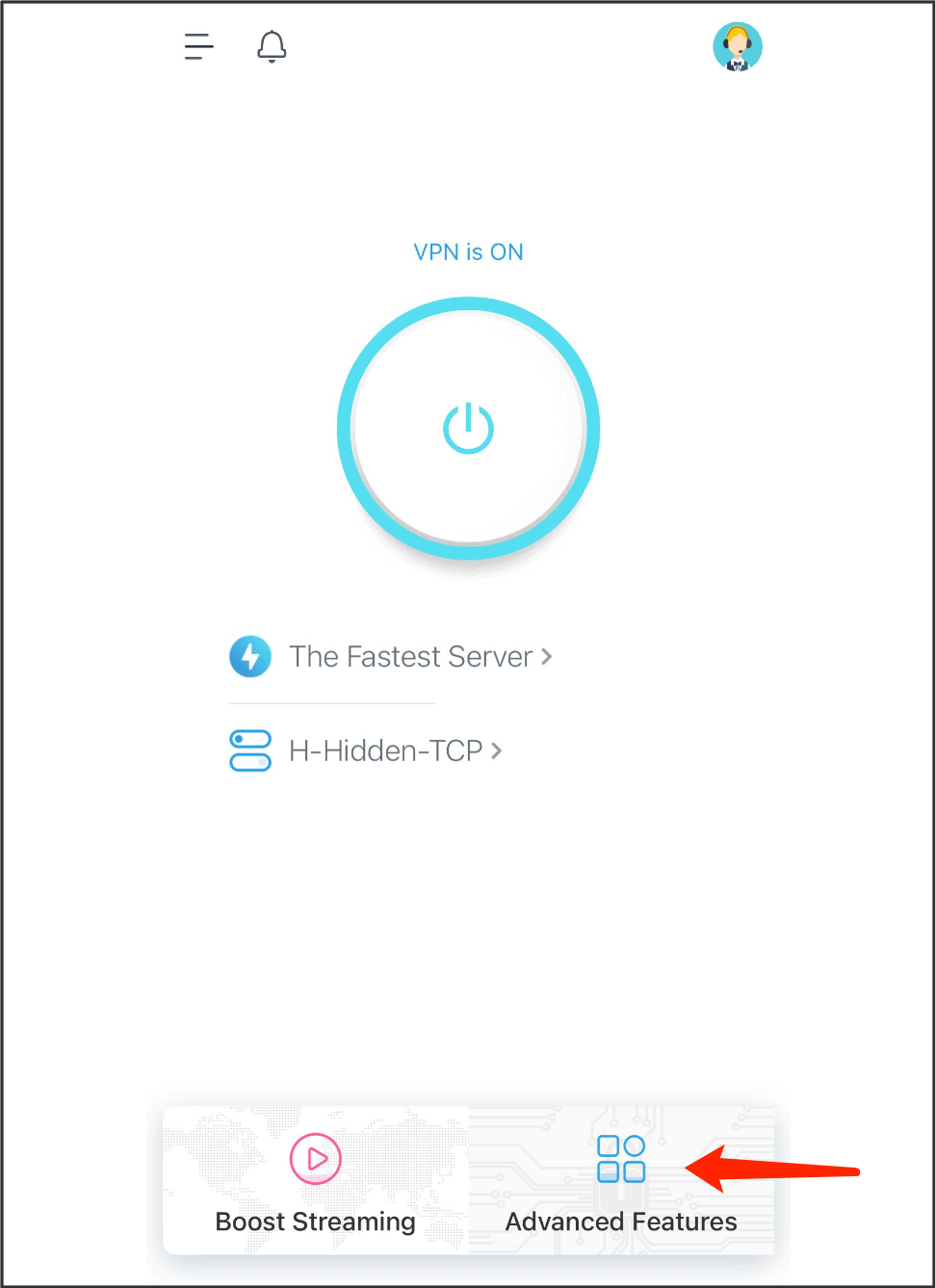
Funciones avanzadas - Interruptor de seguridad
Activar el interruptor de apagado para cerrar todas las conexiones de internet y evitar el acceso no autorizado a la red una vez que la VPN se desconecte inesperadamente.
Funciones avanzadas - Modo oscuro
De forma predeterminada, el modo oscuro es Sistema, que ajustará la apariencia de la aplicación según la configuración del sistema de tu dispositivo.
Puede activar o desactivar el modo oscuro para mantener una apariencia oscura o clara siempre.
Funciones avanzadas - Conexión estable
Puede activar la conexión estable si X-VPN se desconecta.
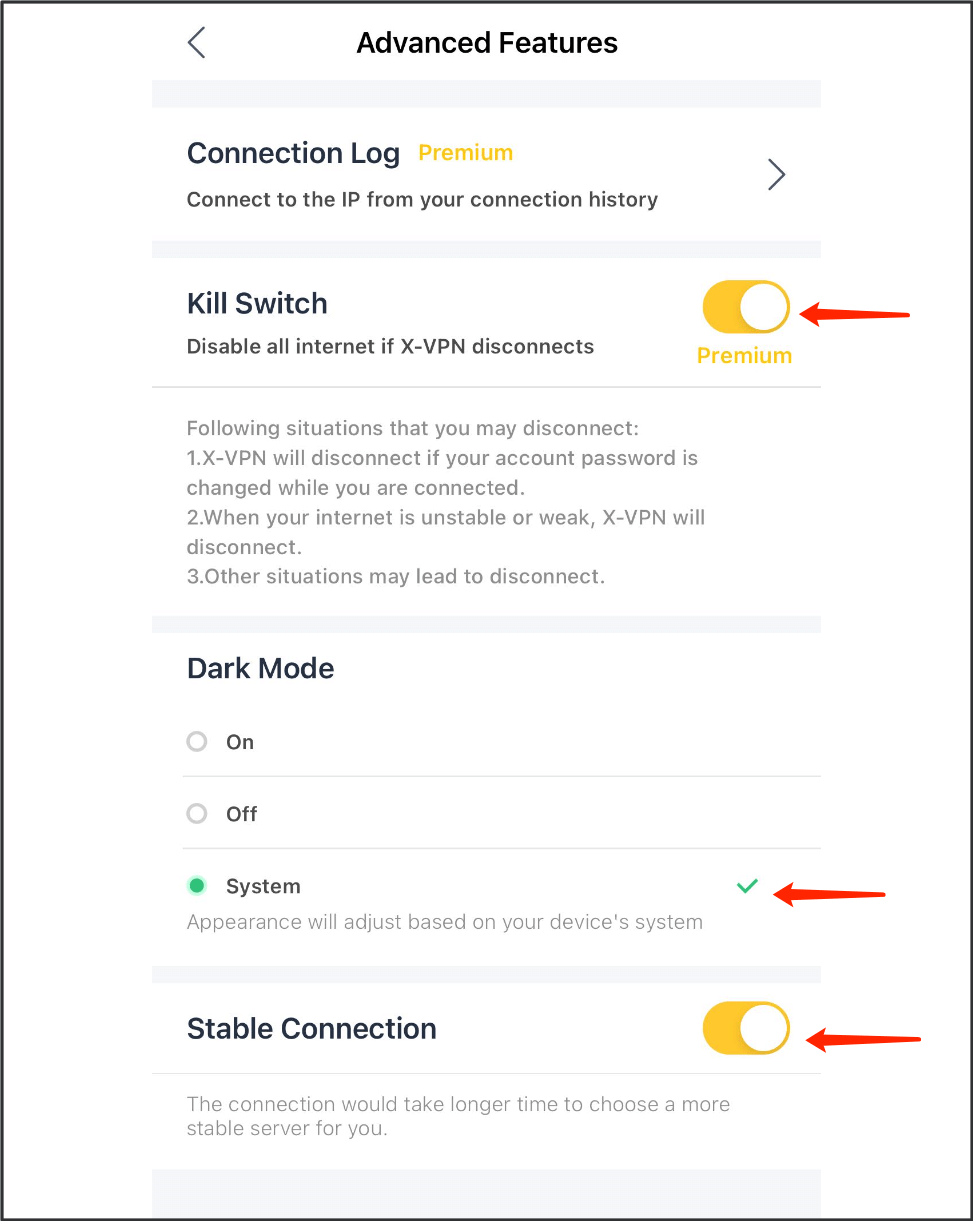
Usa X-VPN en consolas de juegos
Toque en la barra lateral > use en las consolas de juegos para ingresar a la página de configuración de VPN proxy para Switch y PS4/5.
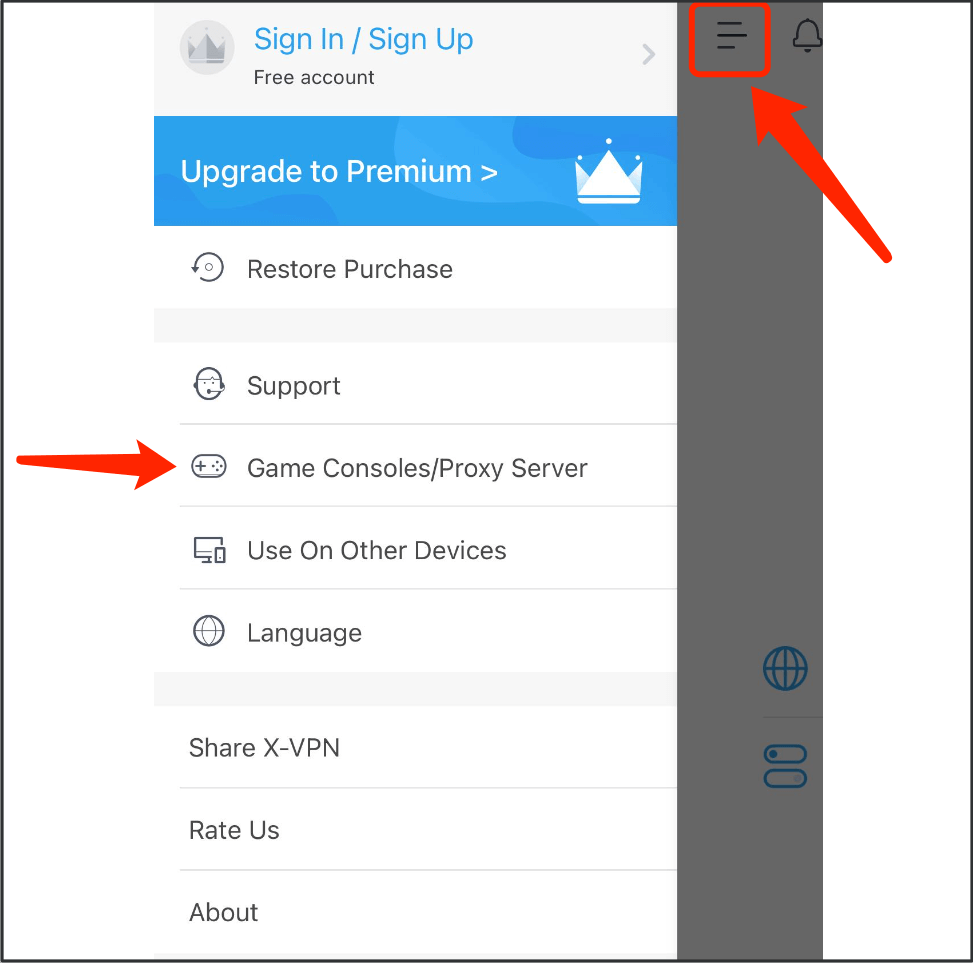
Conoce más información en la página o obtén instrucciones específicas aquí.
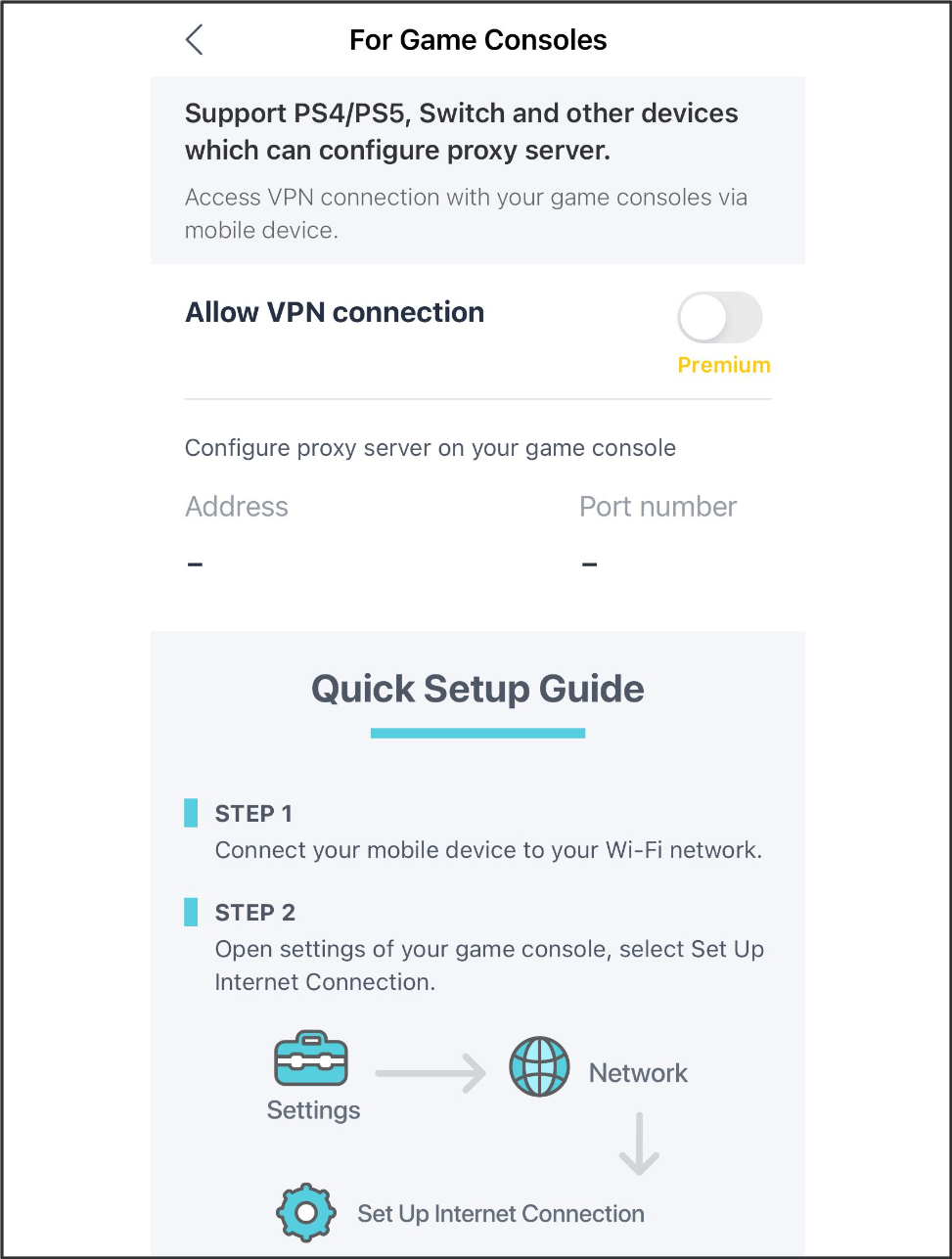
Cambiar idiomas en X-VPN
Toca la barra lateral > idioma
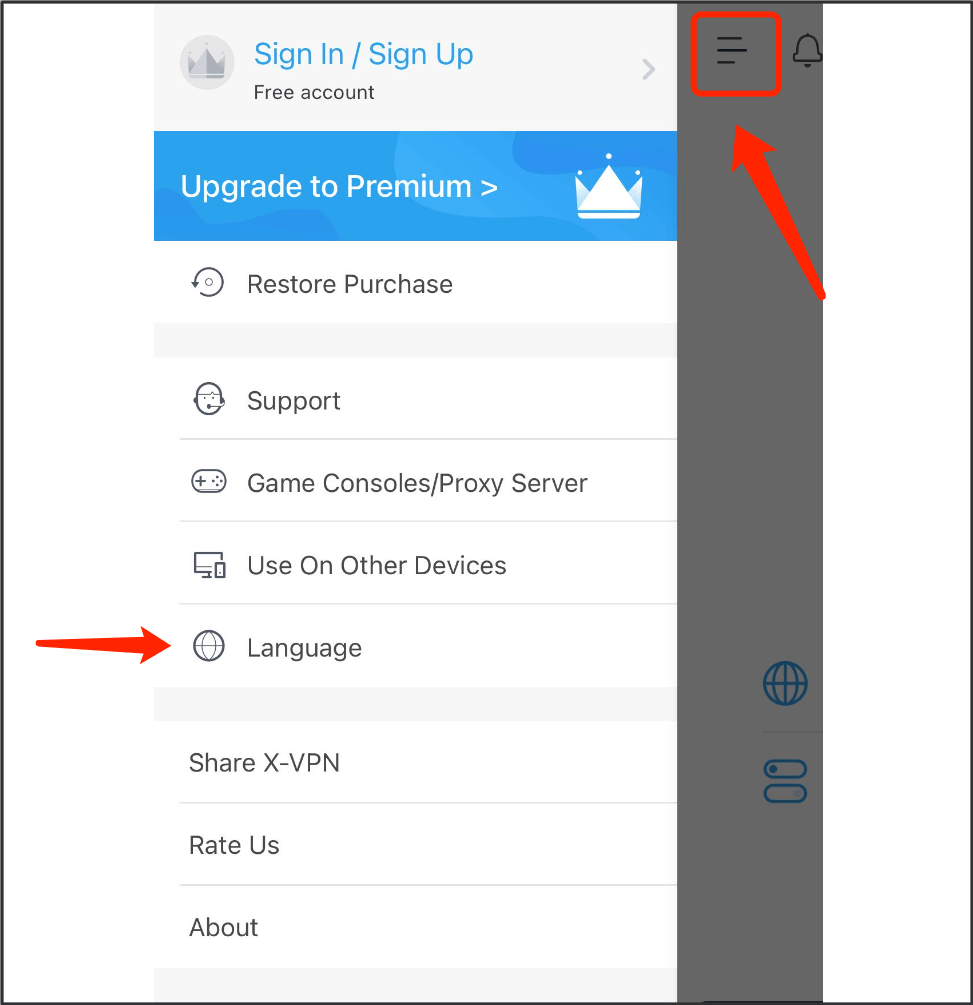
Toque para elegir el idioma que prefieres usar.
De forma predeterminada, el idioma es automático, lo cual sigue la configuración de tu sistema móvil.
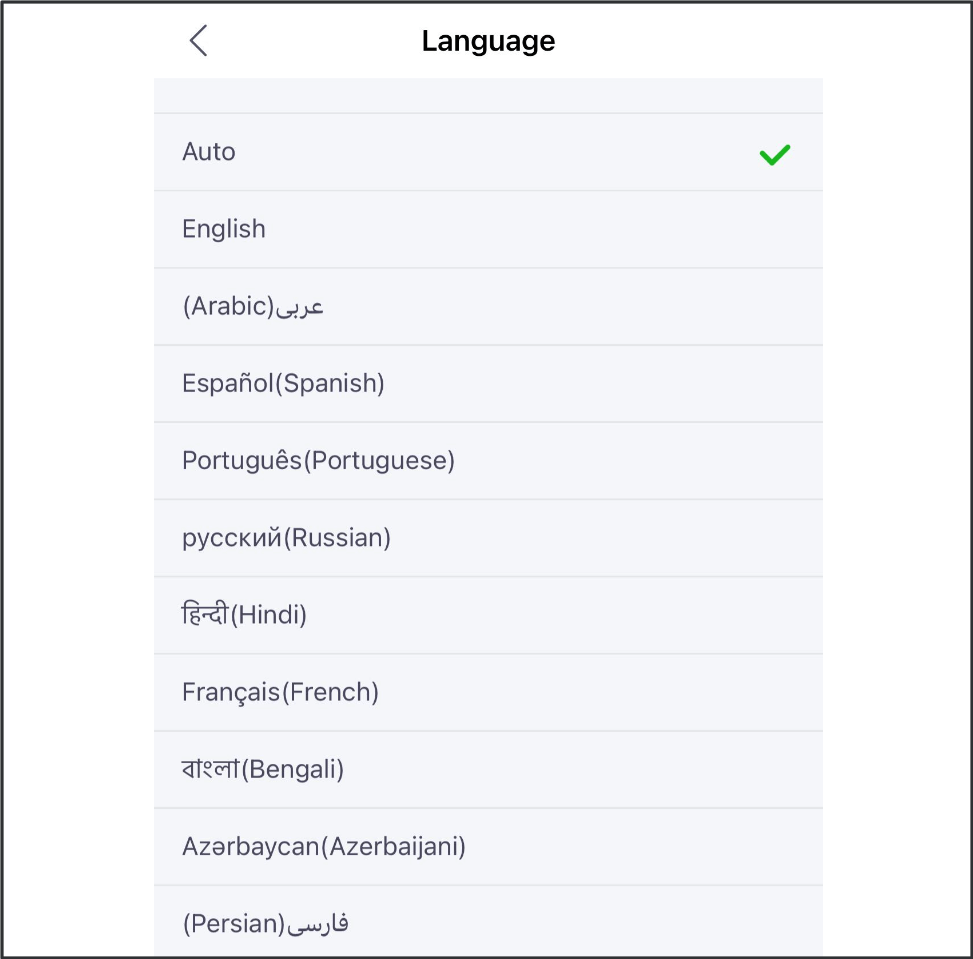
Obtener ayuda en la aplicación
Para usuarios VIP:
Toque el ícono de soporte en la página de inicio.
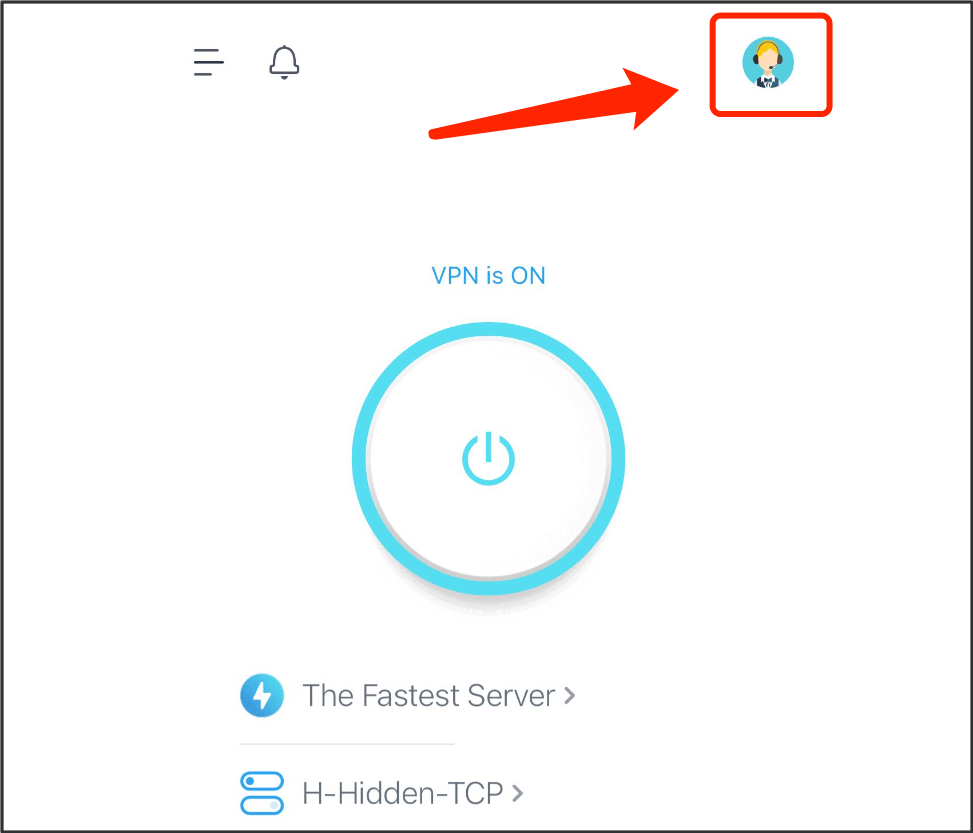
Luego ingresa al chat en vivo para obtener respuestas a preguntas frecuentes y ayuda de una persona real.
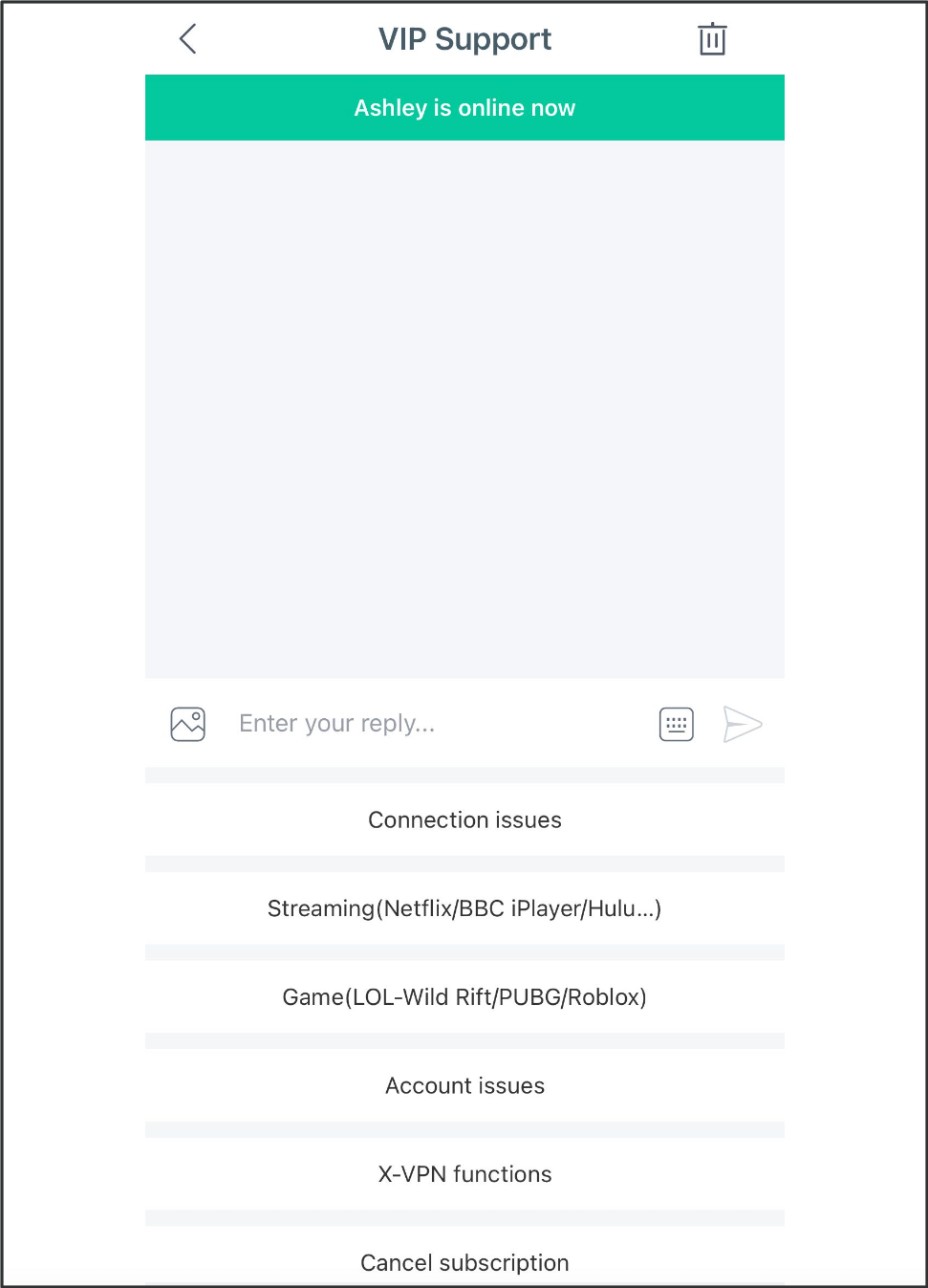
Para usuarios gratuitos:
Toque en la barra lateral > soporte
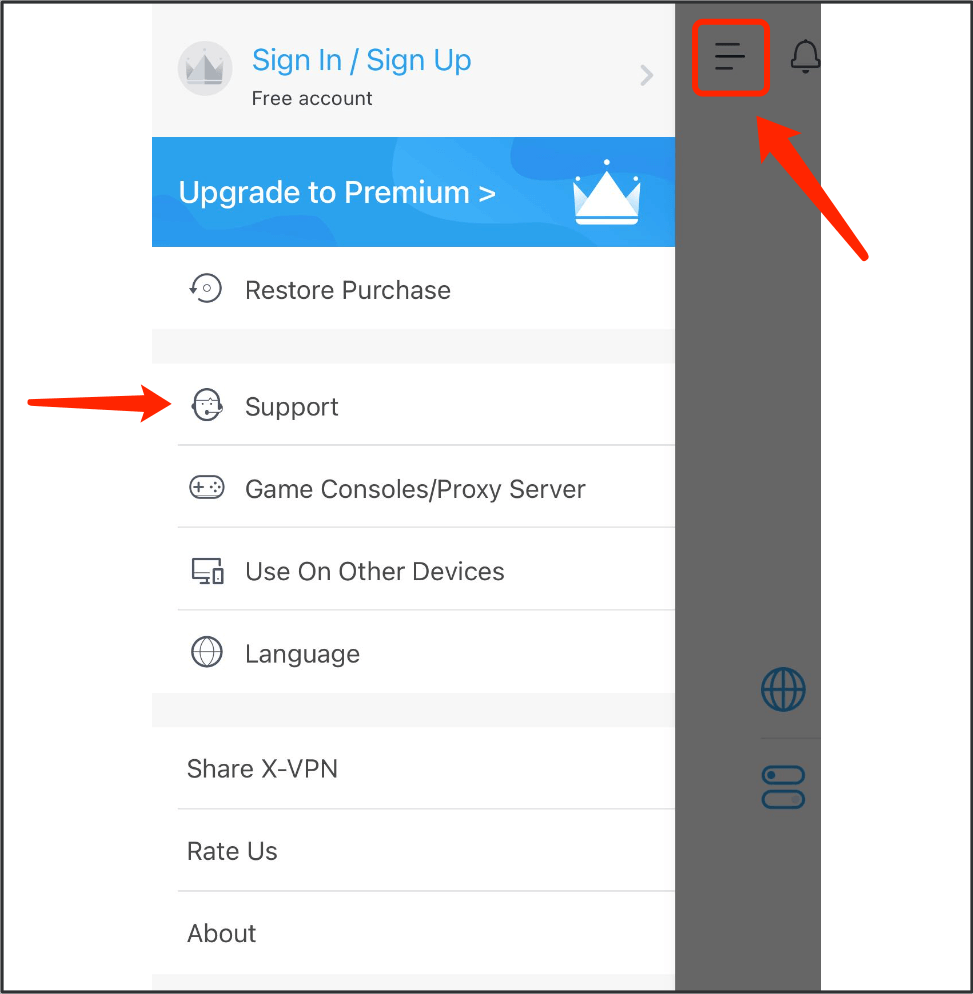
Luego ingresa al chat en vivo para obtener respuestas a preguntas frecuentes y ayuda de una persona real.
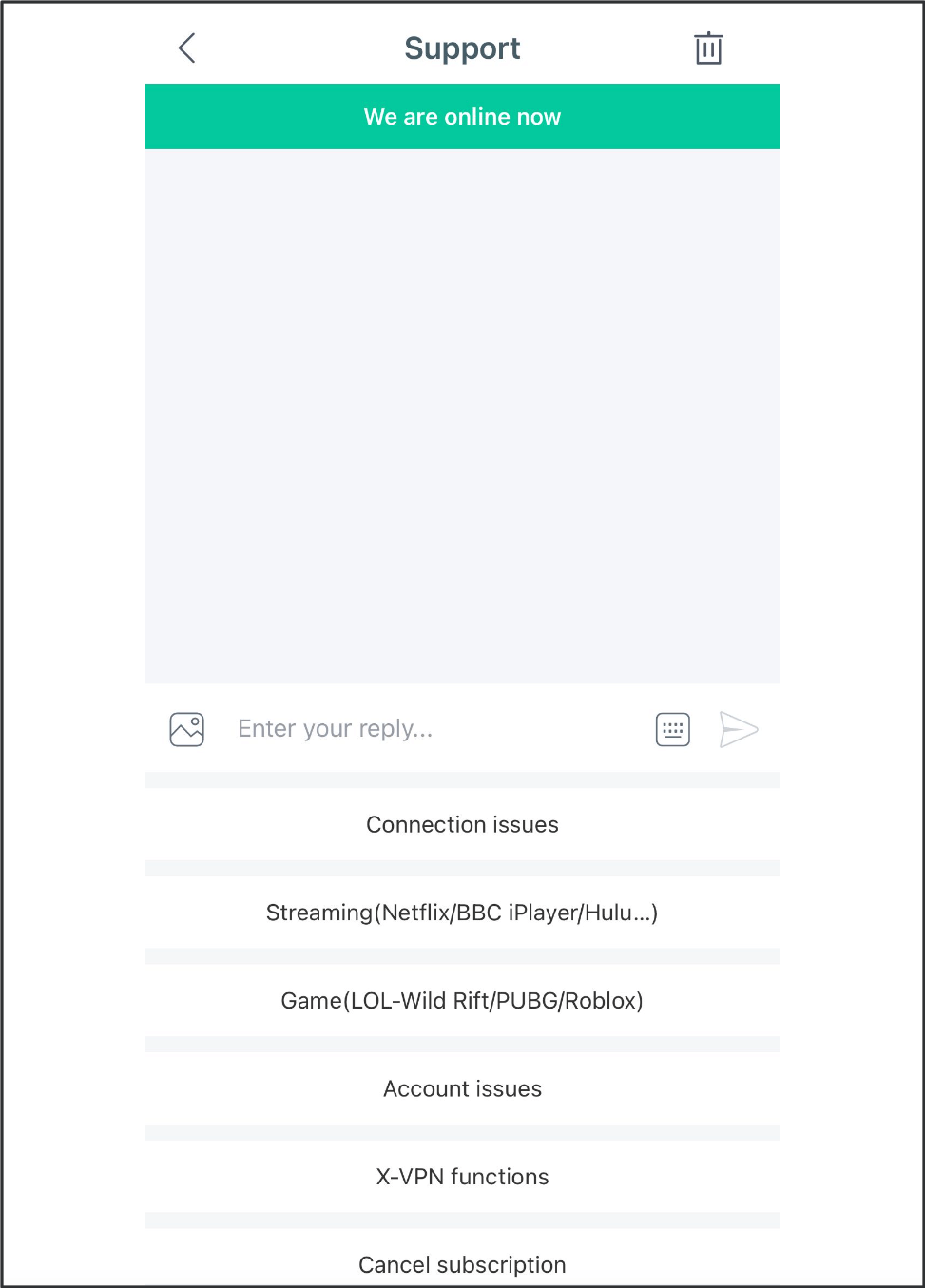
Desinstala la aplicación
Toque y mantenga presionado el icono de X-VPN en sus dispositivos hasta que el icono de la aplicación vibre, luego seleccione "Eliminar aplicación" para desinstalar la aplicación de su iPhone o iPad.
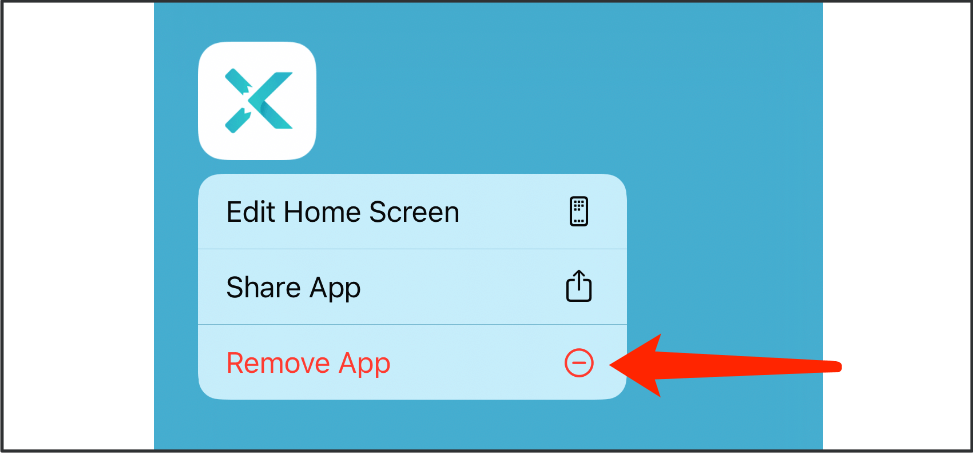
¿Necesitas más información? Contáctanos
¿Este artículo fue útil?
¡Gracias por tus comentarios!
¿Por qué este artículo no fue útil?